Conecta computadoras en red con Packet Tracer

Este artículo está dirigido a personas con poca experiencia en redes informáticas. A lo largo de este artículo, presentaré varios conceptos detallados sobre el tema y algunas pruebas prácticas, utilizando la herramienta de Cisco llamada Packet Tracer.
¿Para qué sirve una Red de Computadoras?
Red de Computadoras, también conocida popular y erróneamente como "Internet", sirve para permitir la comunicación entre dos o más computadoras, ya sea internamente dentro de una empresa o a escala global.
Solo es posible leer este artículo, ver una serie en Netflix, ver un video en YouTube, enviar un mensaje a través de WhatsApp y realizar varias otras actividades rutinarias debido a la comunicación existente entre varias computadoras alrededor del mundo. Para que esta comunicación suceda de manera clara y precisa entre las computadoras, se utilizan varios protocolos importantes.
¿Qué es Cisco?
Cisco es una empresa multinacional de los Estados Unidos, enfocada en la producción y difusión de información sobre equipos tecnológicos. La empresa es bien conocida por los profesionales de la red debido a los equipos que interconectan las computadoras.
Algunos ejemplos de equipos que fabrican son los enrutadores y los conmutadores, que se presentarán a lo largo del artículo.
¿Qué es Packet Tracer?
Packet Tracer es una aplicación informática, desarrollada por la empresa Cisco, destinada a la enseñanza de las redes informáticas, involucrando principalmente la operación, integración y comunicación entre todos los componentes necesarios, simulando completamente el entorno real.

Conceptos básicos
Para comprender los procesos y la información que presentaré aquí, es necesario familiarizarnos con algunos conceptos básicos.
- Requisición: Consiste en el envío del mensaje a otro ordenador.
- Respuesta: Nombre sugerente. Consiste en un mensaje que responde a la solicitud que se envió previamente.
- Funcionamiento de red: En Internet, la computadora de origen no se comunica directamente con la computadora de destino. Ejemplo: al usar Google y hacer una búsqueda de "imágenes de gatitos", tu computadora le hace una pregunta a la computadora de Google y espera una respuesta. Sin embargo, esta pregunta no se hace directamente, ya que antes de llegar a la computadora de Google, tu pregunta pasará por otras computadoras intermediarias que se comunican entre sí hasta llegar a donde realmente se encontrará la información.
Aquí una infografía de la búsqueda de Google con tres computadoras intermedias (en portugués):
- Protocolo ICMP: Funciona para probar la conectividad entre dos computadoras. Es como cuando queremos probar la comunicación con alguien y le preguntamos "¿Me estás escuchando?". Si la persona responde "Sí", todo está bien, podemos seguir hablando. Si no hay respuesta después de un tiempo, deducimos que la persona no nos escucha.
En este protocolo, de acuerdo con la analogía anterior, la pregunta "¿Me estás escuchando?" se llama Echo Request y "Sí" se conoce como Echo Reply.
- Dirección IP: consiste en una secuencia de números que sirve para identificar una computadora dentro de la red.
Ejemplo: 192.168.15.1.
- 127.0.0.1 o localhost: La dirección IP 127.0.0.1 es una reservada para realizar una prueba interna que involucra la tarjeta de red de tu computadora.
Conocido también con el nombre localhost, es muy común encontrarlo en etapas de desarrollo de aplicaciones web.
- URL: Significa Uniform Resource Locator y sirve para formar una dirección más legible en Internet. En vez de insertar la dirección IP del servidor DNS de Google (8.8.8.8), basta digitar la URL que posee.
Ejemplo de URL: www.google.com
- Servidor DNS: Sirve para hacer la traducción y el mapeo entre el número IP para la URL.
8.8.8.8 ←→ www.google.com
Comandos
Algunos comandos son fundamentales para que el profesional de redes los utilice en varios momentos durante la comunicación entre dos computadoras. Aquí mostraré varios de ellos.
Ping: Es un comando informático estándar con el que se pueden realizar pruebas de conectividad con otros equipos. El comando usa la IP o URL de la computadora para realizar estas pruebas de conectividad. La operación de ping involucra el uso del protocolo ICMP, discutido anteriormente.
Exemplo:
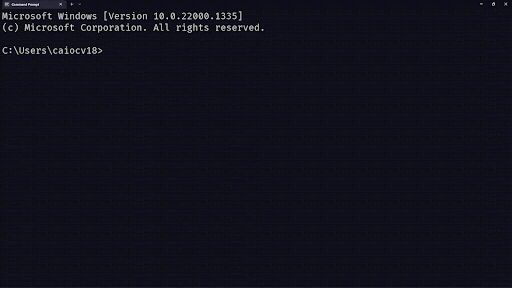
ping www.google.com.
Para realizar este tipo de pruebas, basta ir a la terminal (cmd) e insertar el comando encima.
- Tracert o traceroute: Sirve para mostrarnos cuáles equipos intermediarios se utilizan entre una computadora de origen y una de destino de la requisición.
Ejemplo Windows:
tracert www.google.com
Ejemplo Linux e MAC:
traceroute www.google.com
- Hub: es útil en ocasiones que se necesita conectar más de dos computadoras en una misma red. Al conectarlos al mismo hub, basta configurar correctamente la IP de cada equipo, de forma que la IP no se repita.
A pesar de esta excelente forma de solucionar el problema de que varias computadoras se conecten entre sí, el hub tiene una limitación que se presentará más adelante.
- Switch: Al igual que el hub, el switch sirve para conectar más de 2 computadoras en la misma red. La principal diferencia está en la sofisticación de la operación del switch. Al comunicarse con las máquinas que están conectadas a él, se almacena la dirección MAC de cada dispositivo conectado.
- Dirección MAC: La dirección MAC o Media Access Control es la dirección de fábrica de cada dispositivo eletrónico que se comunica en la red.
Tipos de cable
Debido a los diferentes tipos de conexiones que pueden ocurrir entre computadoras y dispositivos de red, existen diferentes tipos de cables para cada situación.
Un elemento fundamental para elegir el cable ideal es la tarjeta de red. Las computadoras tienden a tener el mismo tipo de tarjeta de red, especialmente las más antiguas.
Para la conexión entre dos ordenadores se utiliza un tipo de cable llamado cable cruzado.
Para conectar una computadora a un dispositivo de red, se utiliza el tipo de cable directo.
💡 Ejemplos:
- Al conectar el ordenador 1 con el ordenador 2, sería correcto utilizar el cable cruzado.
- A la hora de conectar el ordenador 1 con un router, lo correcto sería utilizar el cable directo.
Cuando se utilizan cables incorrectos para la conexión, se produce una colisión al intentar comunicarse a través del cable.
Algunas tarjetas de red más nuevas tienen tecnología de software que les permite manejar correctamente cualquier tipo de cable (estándar auto-MDIX). De esta forma, incluso cuando se conecte con cables incorrectos, será posible la comunicación entre las computadoras involucradas.
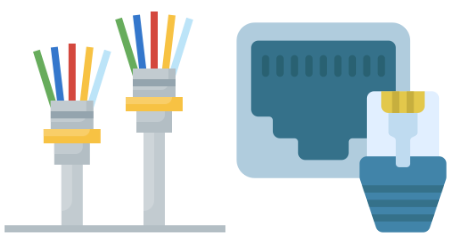
Cable cruzado o crossover
Tiene secuencias de diferentes colores en cada extremo del cable.
Cable directo
Tiene la misma secuencia de colores en ambos extremos del cable.
Descargar Packet Tracer
Para descargar Packet Tracer, basta ingresar en el link abajo. Es necesario tener una cuenta en la plataforma de Cisco o en la de cursos llamada Skill for All. En este punto, es preciso crear un usuario informando lo que solicitas o accesar a tu cuenta creada previamente.
Link para descarga: Skills for All Resource Hub
💡 Una vez descargado Packet Tracer, ejecuta y haz clic en avanzar en todas las pantallas. Al final del proceso, abre Packet Tracer.
Cuando veas una pantalla similar a la imagen de abajo, ve al siguiente tema.
Procedimientos
Selección de elementos
Sigue estos pasos para una elección asertiva sobre los elementos que deben usarse para ensamblar una red mediante Packet Tracer.
1) Añadir las computadoras
Para comunicarse entre computadoras en la misma red, primero es necesario seleccionar las que se utilizarán. Elige al menos tres computadoras y arrástralas al centro de la pizarra, siguiendo el ejemplo a continuación:
2) Agregar un hub
Para conectar más de 2 computadoras en la misma red, es necesario utilizar un hub, que tiene la cantidad de puertos y controladores de red necesarios para que todas las máquinas involucradas estén conectadas. Selecciona uno y colócalo frente a todas las computadoras:
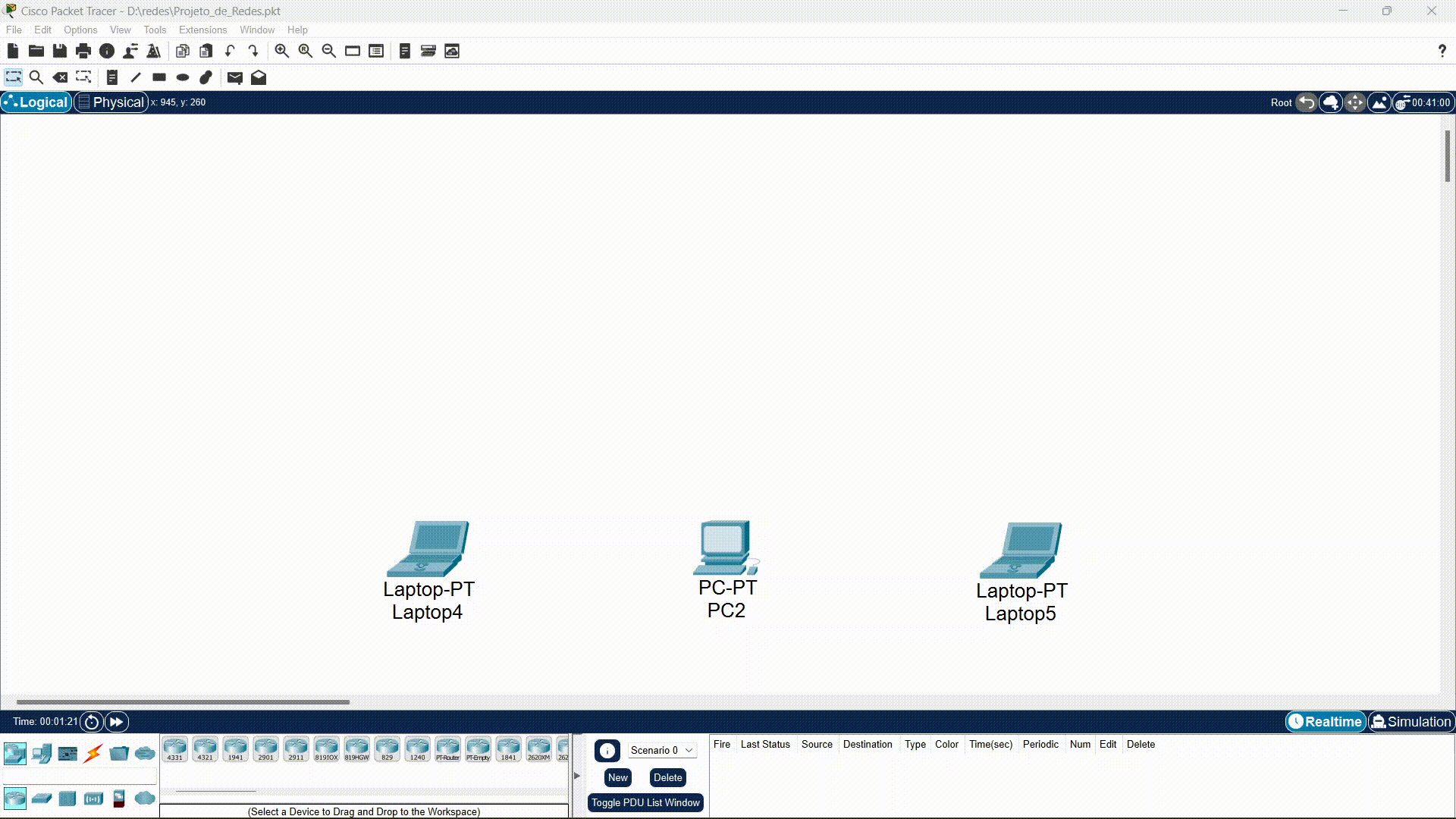
3) Conectar las computadoras
Como medio de comunicación entre computadoras, es necesario utilizar cables de red. Selecciona uno y haz clic primero en una computadora y luego en el hub. Es necesario elegir el puerto al que se conectará la computadora.
Mira dos ejemplos, uno usando el método de conexión automática y otro usando el manual (en el método manual, es necesario elegir el cable correcto que, en este caso, es el negro):
4) Agregar una IP para las computadoras
Para que la comunicación se produzca correctamente entre las máquinas elegidas, es necesario definir una IP para cada una de las máquinas. Consulta los pasos necesarios para realizar esta configuración de IP.
5) Probar la conectividad
Sigue los pasos presentados en el gif a continuación para probar la conectividad entre computadoras utilizando el comando ping, del cual hablé anteriormente:
⚠️ Es posible observar que, aunque el comando ping se dirige solo a la computadora que tiene la IP 192.168.15.2, el hub también envía todos los paquetes a la computadora 192.168.15.3. Esto sucede porque el concentrador no tiene suficiente lógica para enviar paquetes solo a la IP especificada.
Por lo tanto, enviará constantemente todos los paquetes a todas las máquinas conectadas a él, trabajando como en un broadcast.
Substituir el hub por un switch
De acuerdo con lo mostrado anteriormente, el hub tiene una falla grave que afecta fuertemente la seguridad de los sistemas. Después de todo, no es una buena práctica enviar todos los paquetes de datos a todas las computadoras conectadas a la red aun cuando se esté realizando un procedimiento para comunicarse con solo una computadora. Además de afectar la seguridad, también afecta la velocidad de la red, provocando ralentizaciones cuando hay una gran masa de datos en comunicación.
Una buena alternativa para solucionar este problema es utilizar un switch en lugar de un hub. A continuación, se muestra el detalle de este proceso:
1) Retirar el hub de la red
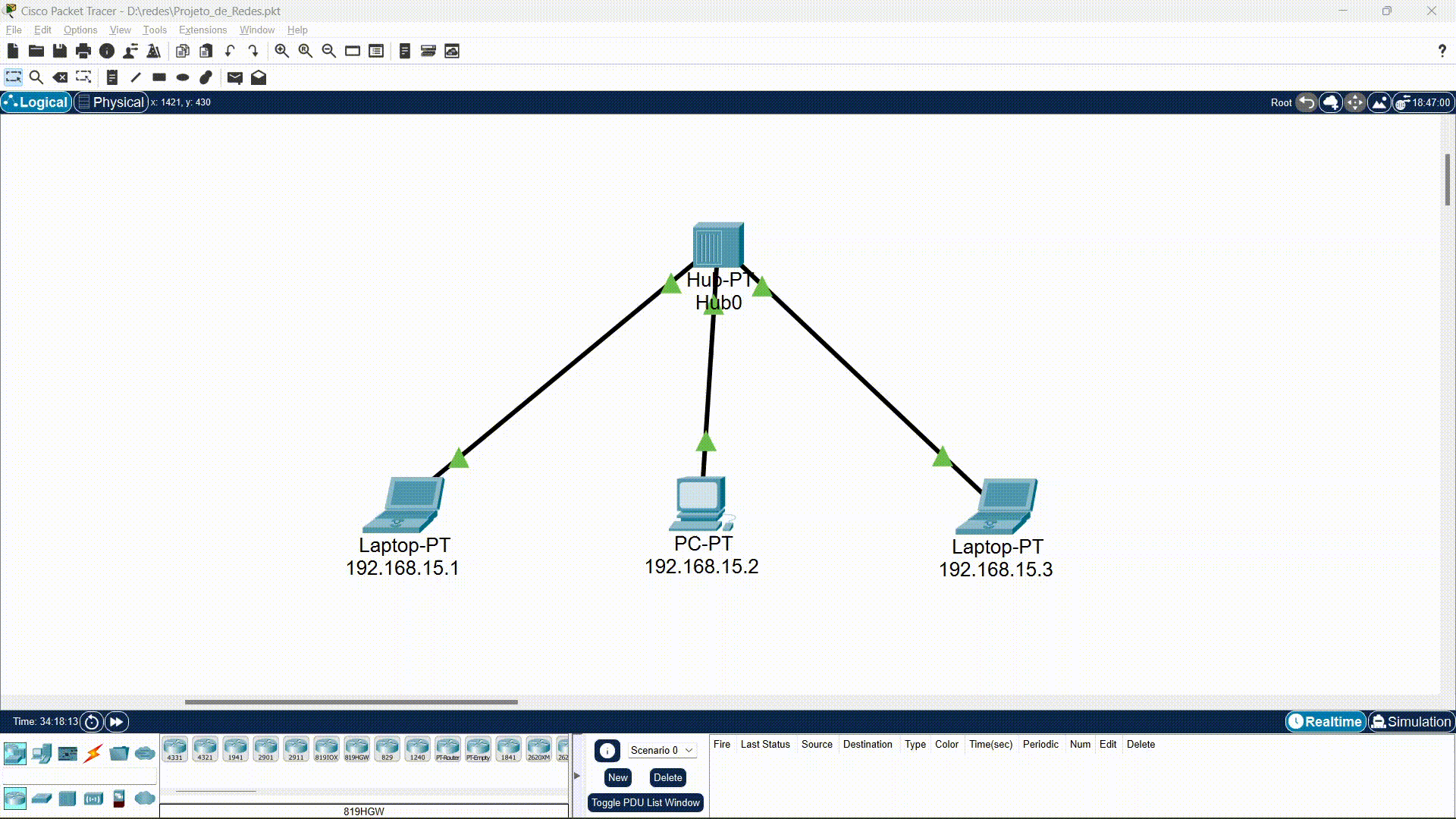
2) Agregar un switch
Se puede utilizar cualquier modelo. En este caso, será selecionado un modelo simple de 4 puertos:
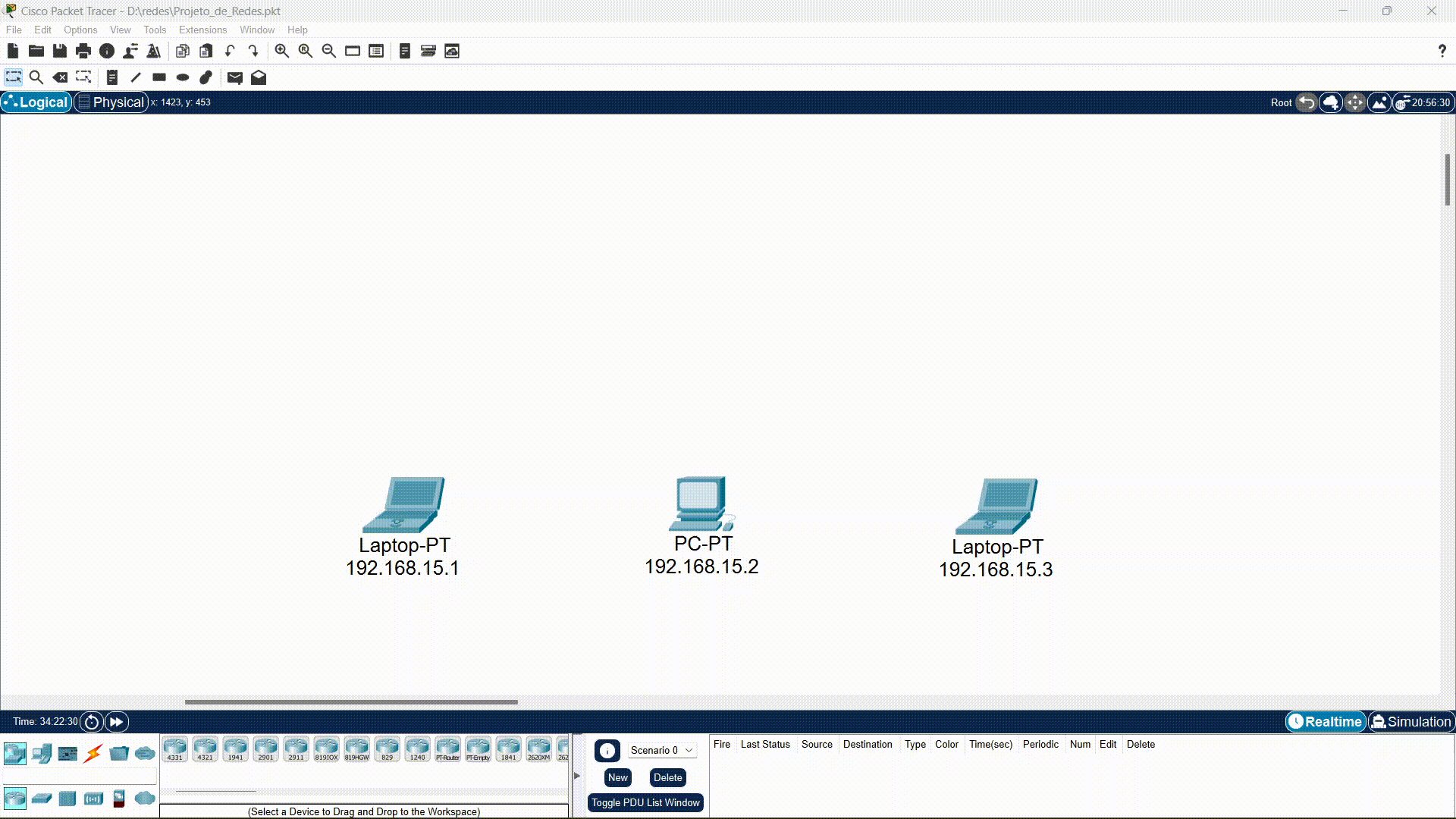
3) Conectar las computadoras
Al igual que con el hub, basta con seleccionar el cable y los dispositivos a conectar:
4) Probar la conectividad
ℹ️ Ve más detalles sobre este proceso de prueba y todos los protocolos involucrados en este caso de conexión entre switches y computadoras:
- ARP: Address Resolution Protocol es un protocolo utilizado para mapear entre las IP conectadas a la red y las direcciones MAC de los respectivos dispositivos. Se utiliza un paquete de datos enviado a todas las computadoras conectadas para descubrir, a través de la respuesta, alguna información importante para la comunicación que involucra a cada computadora.
- STP: Spanning Tree Protocol es un protocolo utilizado para resolver problemas de loop y crear/deshabilitar rutas de comunicación alternativas entre computadoras. Se activa periódicamente y se puede desactivar.
⚠️ A pesar de la mejora mostrada con el switch, todavía hay un problema de seguridad. El conmutador se comunica de forma segura porque almacena en la memoria la dirección MAC de cada computadora involucrada en la red.
Esta memoria termina siendo un punto de ataque para los piratas informáticos que practican la acción de llenarla con varias direcciones MAC falsas. Cuando el conmutador tiene memoria llena, comienza a enviar paquetes de datos a todas las computadoras, funcionando de la misma manera que el hub, que tiene esta vulnerabilidad de seguridad.
Como solución a este problema, basta con incluir configuraciones de seguridad en los puertos de conexión, privando de comunicación únicamente a direcciones MAC conocidas.

Conclusión
Recapitulando, es posible llegar al resultado propuesto por este artículo. Al principio, se presentó el concepto de cada componente y al final, pasando a la parte práctica, se realizó la comunicación entre equipos mediante el comando ping.
Este artículo no aborda el contenido de máscara de red y enrutador, que serían conceptos interesantes para el tema de conectar computadoras entre diferentes redes.
Gracias por leer hasta aquí. Dejo mi contacto y sitio web para cualquier duda.
- caioviniciuscv18@gmail.com
- https://caiocv18.notion.site/
¡Gracias!
Referencias
- Redes
Curso Online Redes parte 1: conceitos e prática | Alura - Cisco
https://www.cisco.com/c/pt_br/index.html - Packet Tracer
Packet Tracer - Wikipédia, a enciclopédia livre - Íconos utilizados en el artículo
Free Icons and Stickers - Millions of images to download - Broadcast
Broadcasting (rede de computadores) - Dirección MAC
Endereço MAC - ARP
Address Resolution Protocol - STP
Spanning Tree Protocol - Echo request y echo reply
ICMP - Echo / Echo Reply (Ping) Message
Listopro Community da la bienvenida a todas las razas, etnias, nacionalidades, credos, géneros, orientaciones, puntos de vista e ideologías, siempre y cuando promuevan la diversidad, la equidad, la inclusión y el crecimiento profesional de los profesionales en tecnología.